RVMX IPパケットのルートサーチ(β版)
RVMX IPパケットのルートサーチ(β版)
概要 RVMX IPパケットのルートサーチ(β版)です。
RVMX製インターネットの接続ルート検索のツール(参考機能)です。
既存システム(RVMX IP Location AI Databaseの紹介・RVMX ジオコード関連の機能の集約と条件設定機能)
の紹介を兼ねてゲーム感覚で動作するようにしています
本来別ソフトですが、回線設計ユーザーに対して参考で配布します。
回線設計の2023年版以降で動作し、2023年版は試用期間となり、2024年版より参考機能とする予定です。
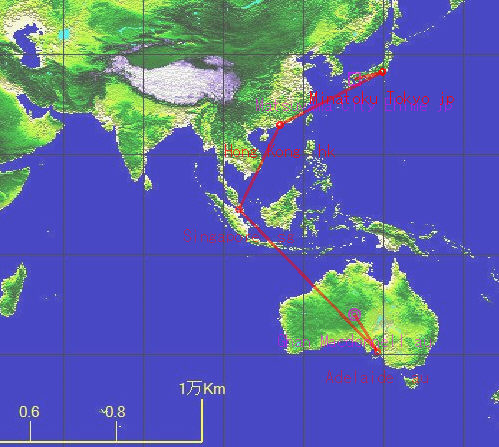 RVMXよりオーストラリアの例
RVMXよりオーストラリアの例
1.動作要件
-1.インターネットに接続可能でPing(ICMP)パケット(ネットワーク調査用)がと通ること。(ルータにより阻止しているものも有ります)
-2.RVMXサーバーが稼働中である事(RVMXが蓄積しているIPやGEOデータを利用の為)
-3.PCの設定で位置情報サービスが有効になっていること(現在位置を取得の為)
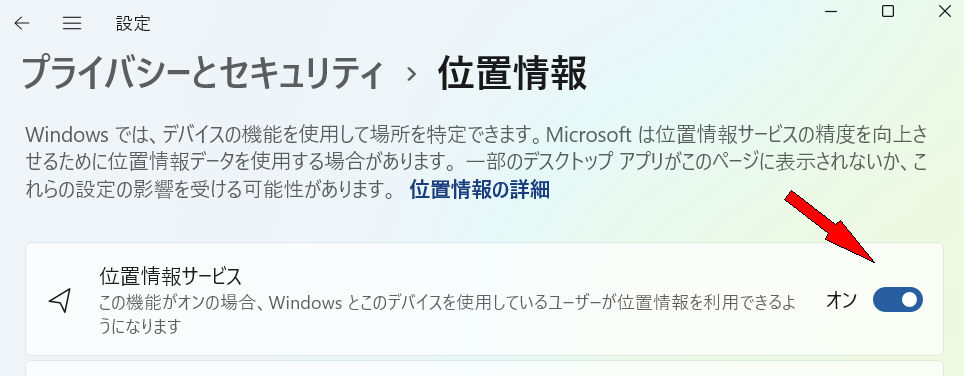
これらはソフト立ち上がり時に確認し、ダメな時はメッセージを出して-3.以外は停止します。
2.立ち上げ方法
・回線設計よりの起動方法
サブメニュー、より起動
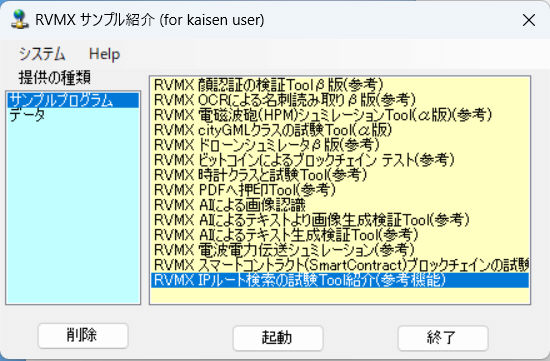
3.概要紹介
・初期画面
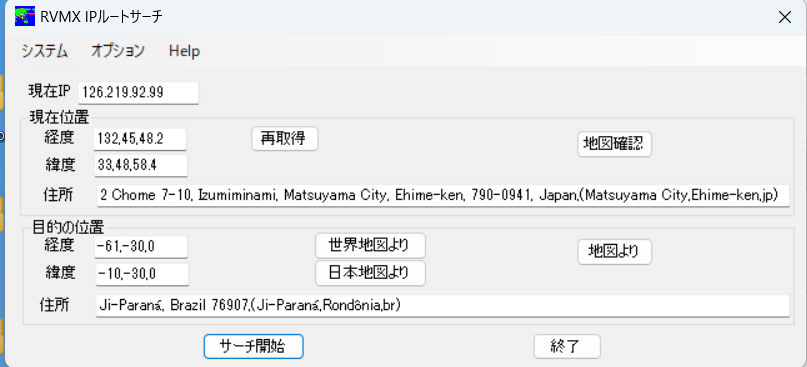
-1.現在IP PCの公開IPを表示
-2.現在位置 位置情報サービスより現在の緯度経度と住所(RVMX_GEOCodeを利用)を表示します。
-2-1.緯度経度 現在の緯度経度を表示
-2-2.住所 緯度経度よりRVMX_GEOCodeで住所を取得し表示(全世界対応の為英語表示)
-2-3.再取得 現在位置の緯度経度を再取得します。
-2-4.地図確認 地図で現在地を確認出来ます。
-3.目的の位置 インターネットの接続先を指定
-3-1.緯度経度 目的地の緯度経度を表示
-3-2.住所 目的の緯度経度よりRVMX_GEOCodeで住所を取得し表示(全世界対応の為英語表示)
-3-3.世界地図より 世界地図を表示して、マウスのダブルクリックで場所を指定、但し海上であまり陸上より離れていると、
動作不可能となります。
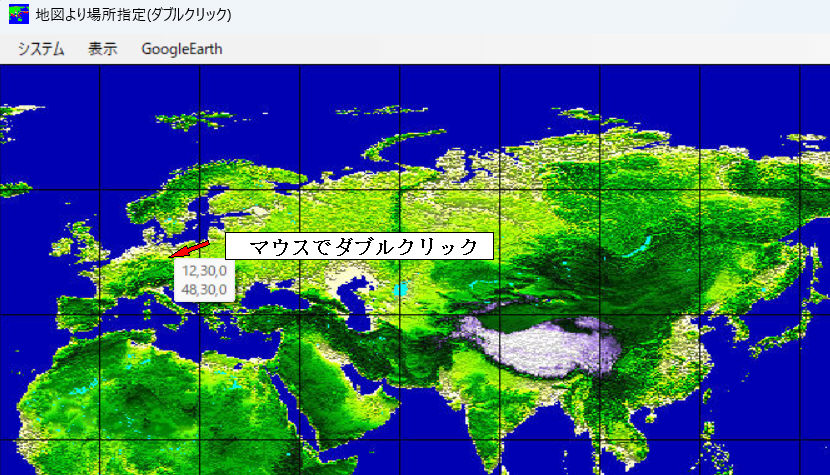
-3-4.日本地図より 日本地図を表示して、マウスのダブルクリックで場所を指定、但し海上であまり陸上より離れていると、
動作不可能となりまする
-3-5.地図より Web地図で現在地を確認と指定が出来ます。Edge(Chromium)による地図より緯度経度を取得する機能(評価機能)
-4.サーチ開始ボタン 検索を開始します。
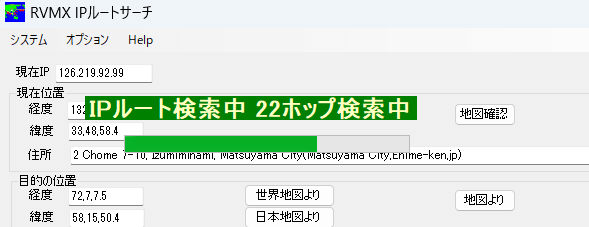
但し、キャシュがあるときはそれを使います。
-5.終了 ソフトを停止します。
・プルダウンメニュー
-1.システム
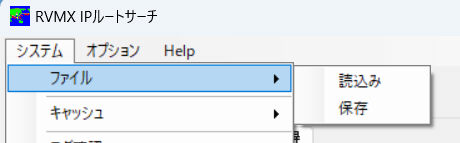
-1-1.ファイル
-1-1-1.読込み ファイルよりデータを読み込み再現します。
-1-1-2.保存 現在のデータを保存しまする
-1-2.キャシュ 一度取得してデータの再利用設定
-1-2-1.有効 キャシュを有効とします
-1-2-2.保持日数 キャシュの保持日数を指定できます。
-1-2-3.全削除 キャシュをすべて削除します
-1-3.ログ確認 取得した情報の表示
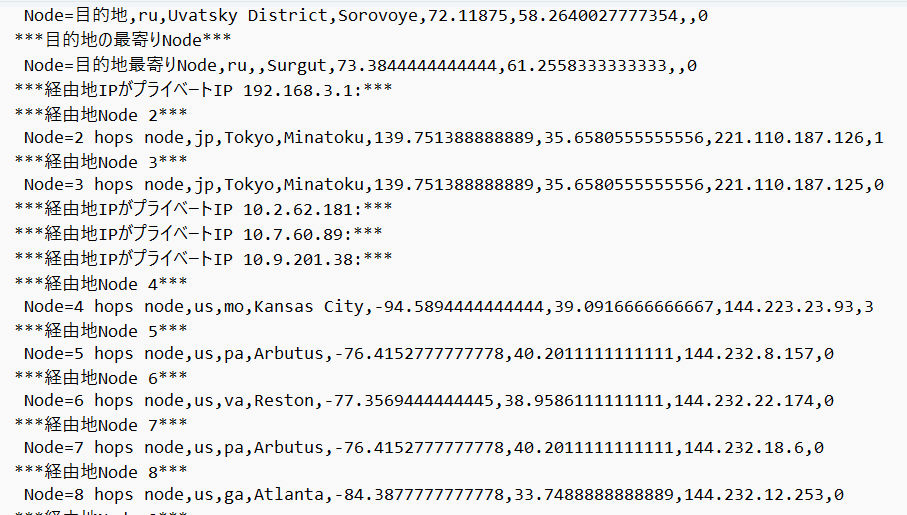
-1-4.終了 ソフトを停止します
-2.オプション
-2-1.最低距離 最寄りノードを探す最低距離を設定、この距離を超すとカクニンメツセージが出ます
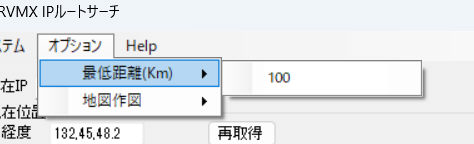
-2-2.地図作図
-2-2-1.背景地図の種類
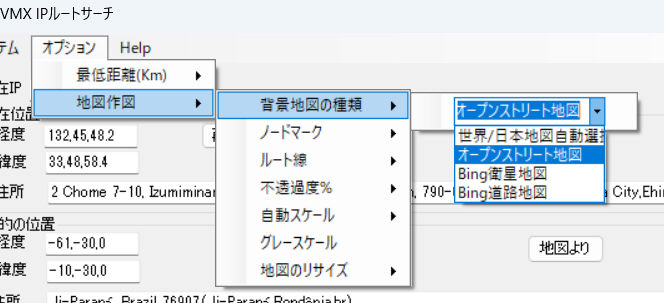
-2-2-1-1.世界/日本地図の自動選択 範囲により世界/日本地図の自動選択します
-2-2-1-2.オープンストリート地図 オープンストリート地図、但し緯度経度幅が30度以内、
それ以外は世界地図へ自動的に切り替えます。
-2-2-1-3.bing衛星地図 bing衛星地図、但し緯度経度幅が30度以内、
それ以外は世界地図へ自動的に切り替えます。
-2-2-1-4.bing道路地図 bing道路地図、但し緯度経度幅が30度以内、
それ以外は世界地図へ自動的に切り替えます。
-2-2-2.ノードマーク 出発・到着・経由地のマーク
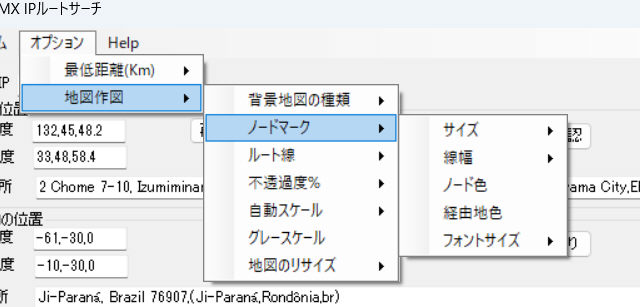
-2-2-2-1.サイズ ノードのマークサイズ倍率
-2-2-2-2.線幅 〃 線幅(ピクセル)
-2-2-2-3.ノード色 出発・到着ノードの色指定
-2-2-2-4.経由地色 経由地ノードの色指定
-2-2-2-5.フォントサイズ フォントサイズ指定
-2-2-3.ルート線 ルートの線指定
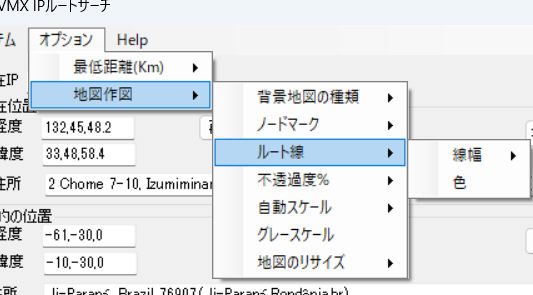
-2-2-3-1.線幅 ルートの線の線幅(ピクセル)
-2-2-3-2.色 〃 色指定
-2-2-4.不透過度(%) 不透過度(%)の指定
-2-2-5.自動スケール 自動的に負かするスケール指定
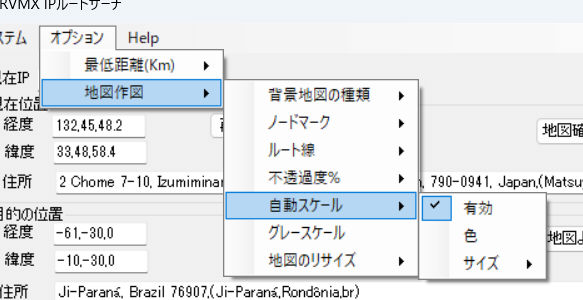
-2-2-5-1.有効 自動スケール有効の設定
-2-2-5-2.色 〃 色指定
-2-2-5-3.サイズ 〃 サイズ指定
-2-2-6.グレースケール 地図をグレースケールにします
-2-2-7.地図のリサイズ 地図のサイズ再指定をします
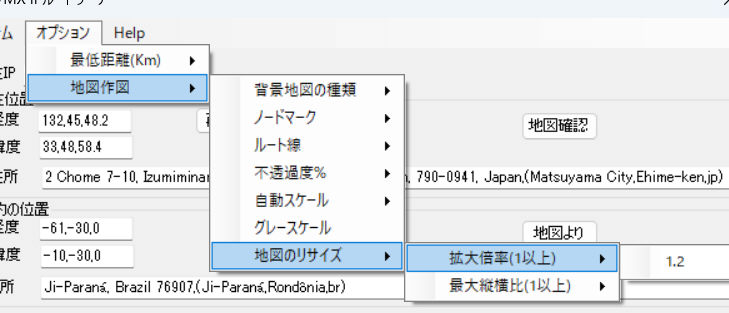
-2-2-7-1.拡大倍率(1以上) 緯度経度の範囲に対して拡大倍率を指定します
-2-2-7-2.最大縦横比(1以上) 〃 最大縦横比指定
-3.Help
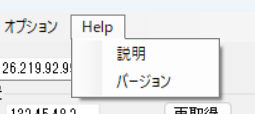
-3-1.説明 本説明
-3-2.バージョン ソフト情報
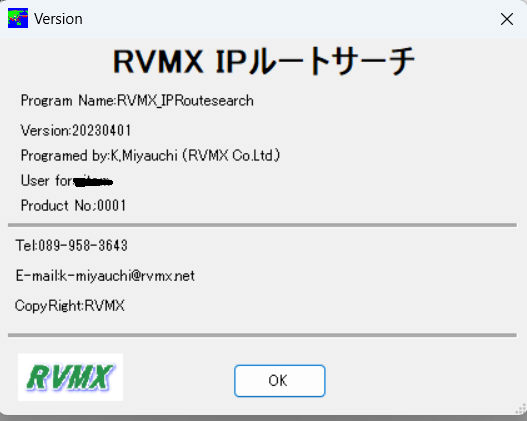
4.操作説明
-1.現在位置の設定 自動的に設定されます。
-2.目的地の設定 地図(世界/日本)より設定できます。
-3.地図の設定 オプションメニューより設定
-4.サーチ開始ボタンをON
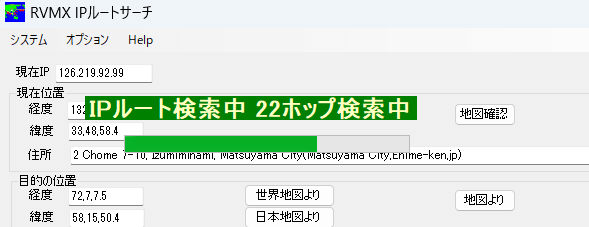
-5.地図にルートが表示されます。
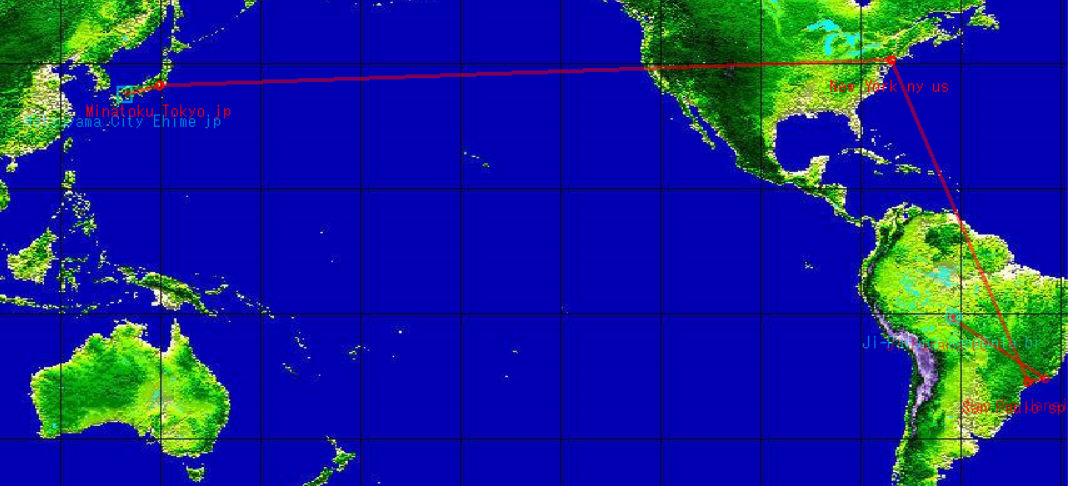 ブラジルの例
ブラジルの例
5.地図表示での操作説明
プルダウンメニュー
-1.システム
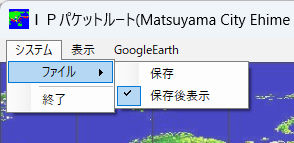
-1-1.ファイル
-1-1-1.保存 画像としてファイルへ保存します
-1-1-2.保存後表示 ファイルへ保存後表示します
-1-2.終了 画面を閉じます
-2.表示
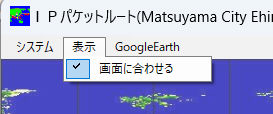
-2-1.画面に合わせる チズサイズを画面に合わせます
-3.GoogleEarth
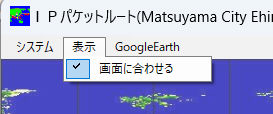
-3-1.表示 GoogleEarthで表示します
-3-2.地図貼り付け ルート地図を張り付けて表示
-3-3.アイコン ノードのアイコンを指定します
-3-4.ファイルへ保存 kmzフアイルへ保存します
6.ルート例
-1.ロシアへの例
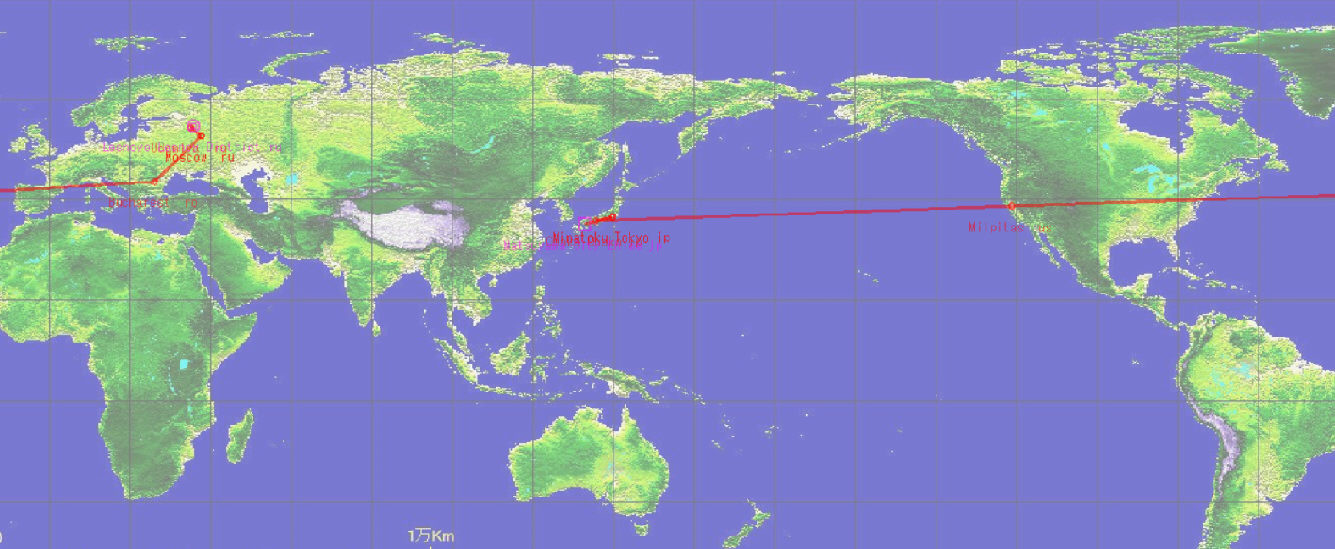
-2.日本国内の例
 背景はオープンストリート地図の例
背景はオープンストリート地図の例
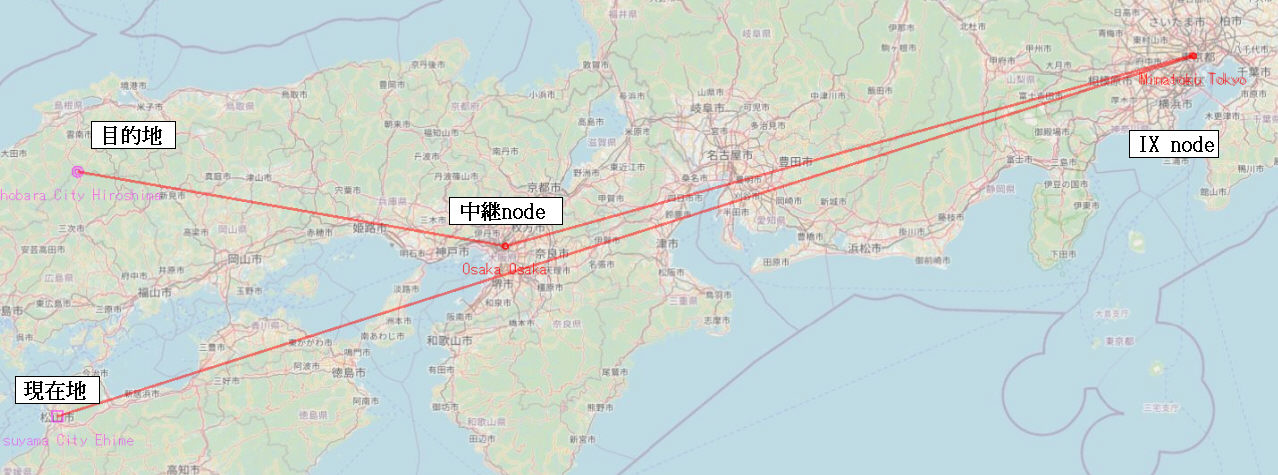 背景はオープンストリート地図の例
背景はオープンストリート地図の例
-3.中国の例
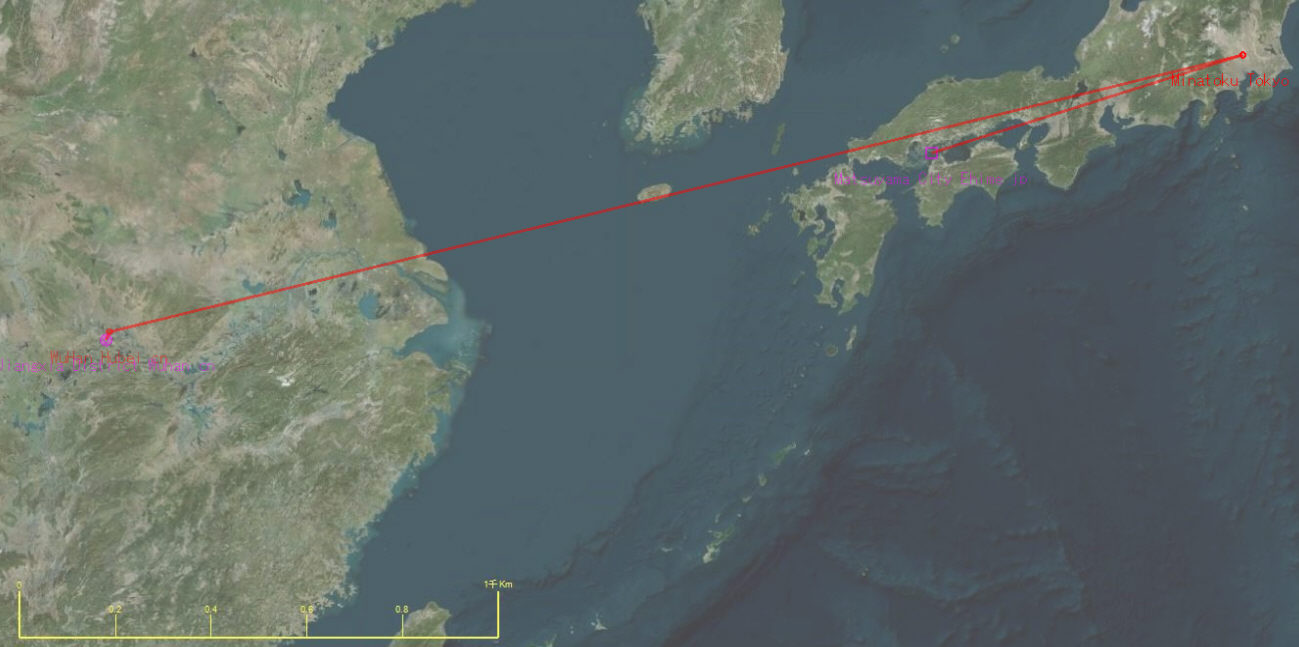 背景はBing衛星地図の例
背景はBing衛星地図の例
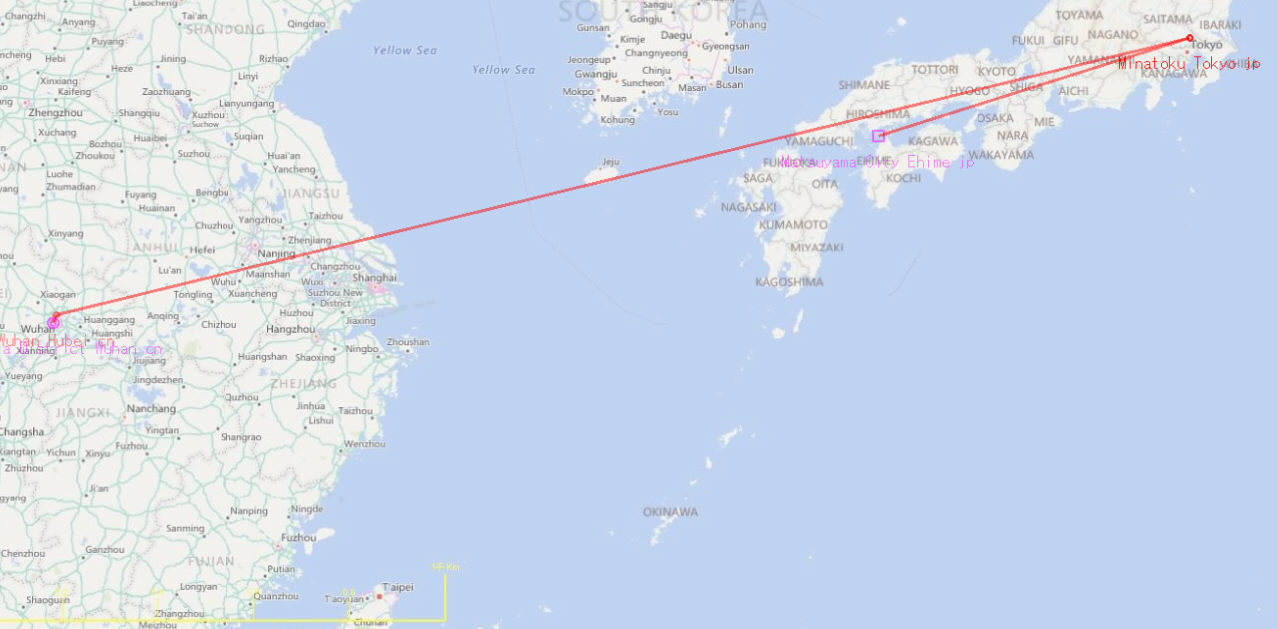 背景はオープンストリート地図の例
背景はオープンストリート地図の例
-4.アフリカの例
 背景はBing衛星地図の例
背景はBing衛星地図の例
-5.GoogleEartの例
 ルート作図の例
ルート作図の例
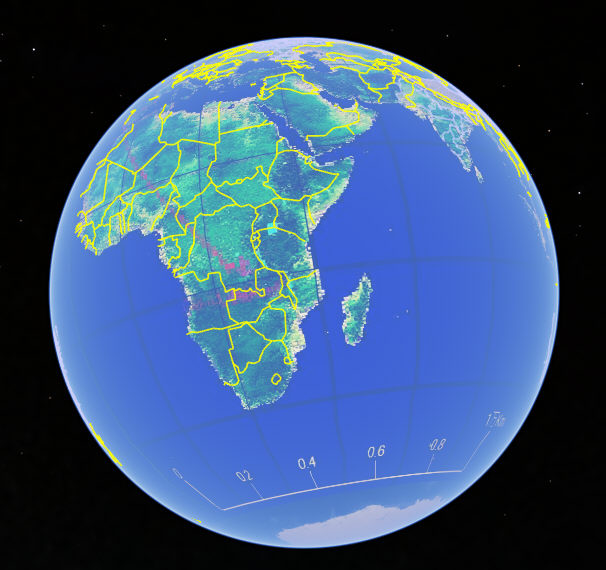 地図貼り付けの例
地図貼り付けの例
7.その他
-1.最寄りのノードと目的地の間は想定ルートです
-2.最寄りのノード検索には国名が優先し、国名が分からないときは緯度経度で探します、但しあまり離れていると検索にを中断します
注意:
.Net Framework4.5以上がインストールされている必要が有ります。
現在β版で、完成予定は未定です。
本ソフトは、回線設計より参考で提供中はサポートの対象外となります
提供ソフトのQ&A
(有)RVMX



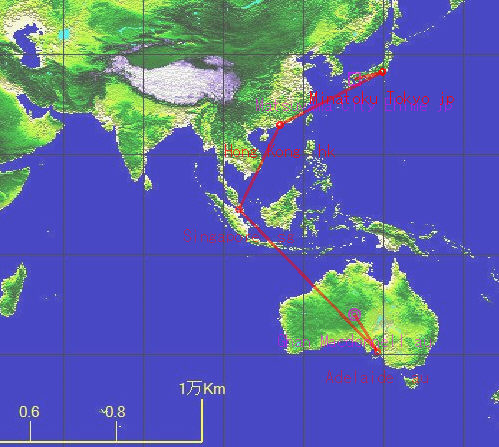 RVMXよりオーストラリアの例
RVMXよりオーストラリアの例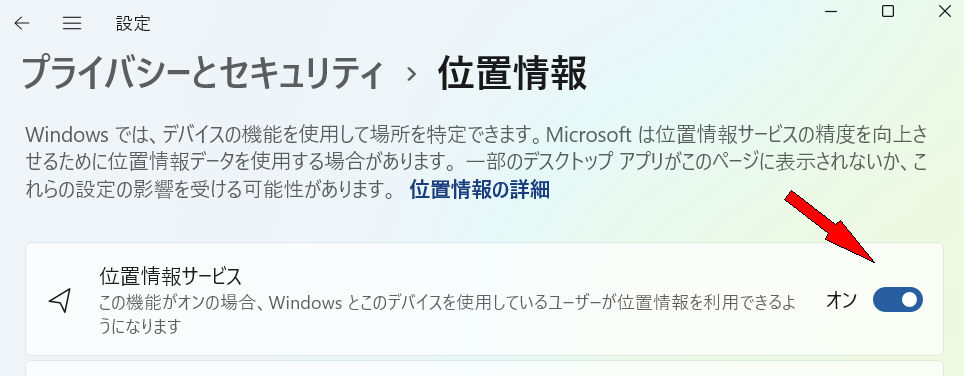
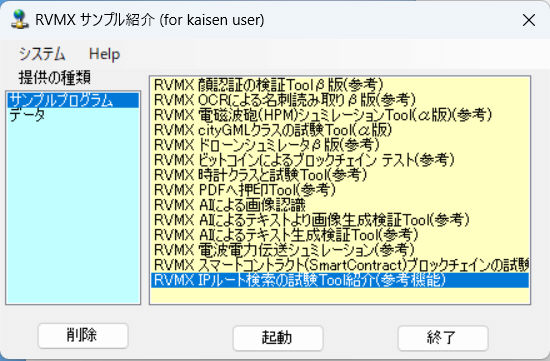
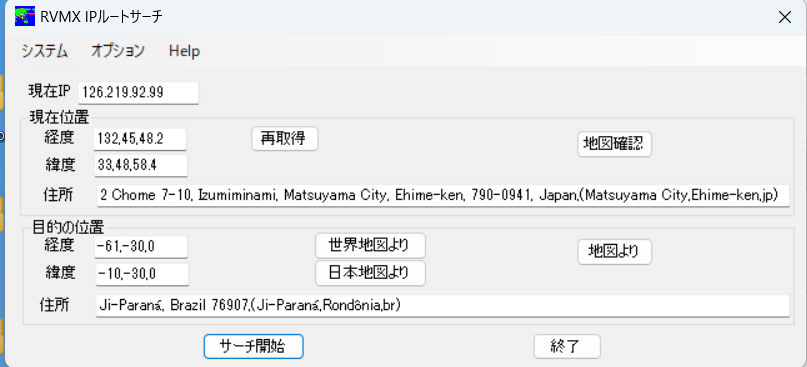
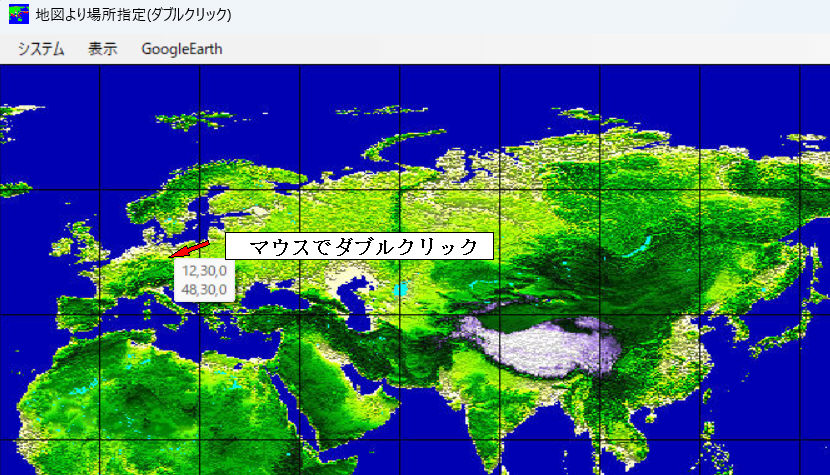
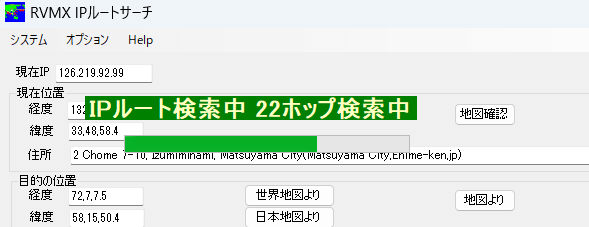
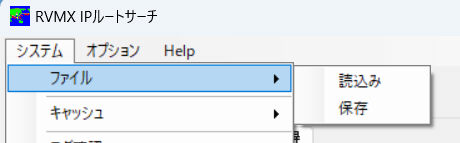
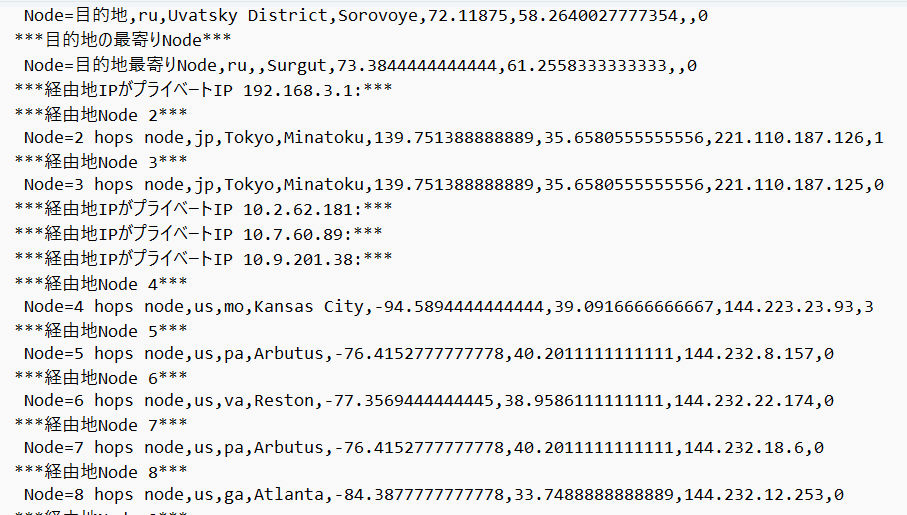
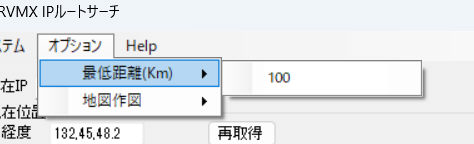
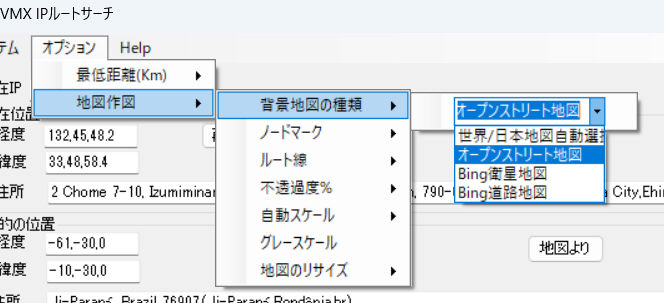
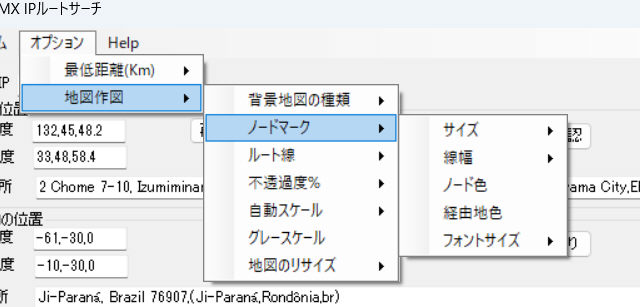
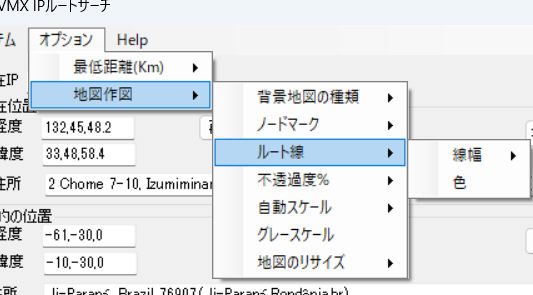
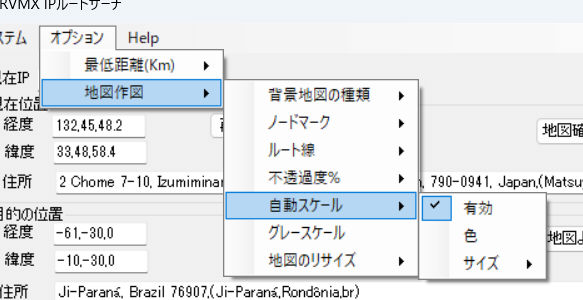
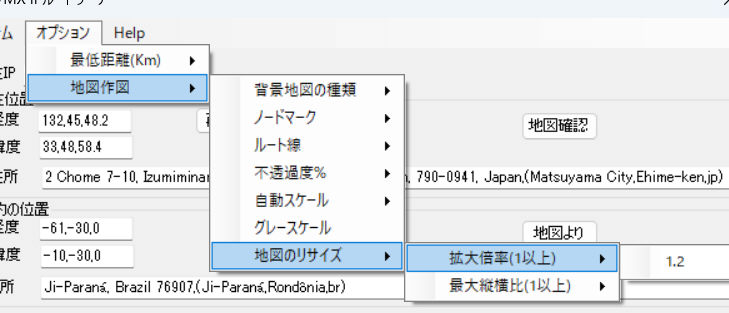
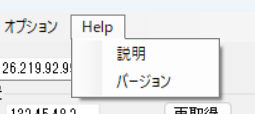
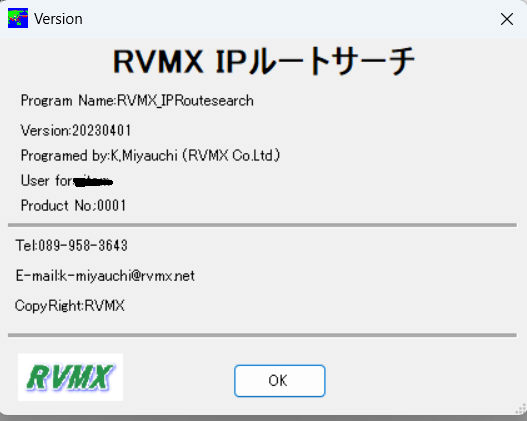
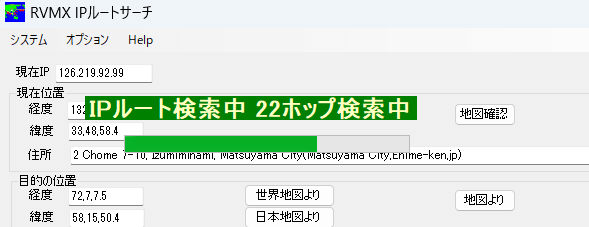
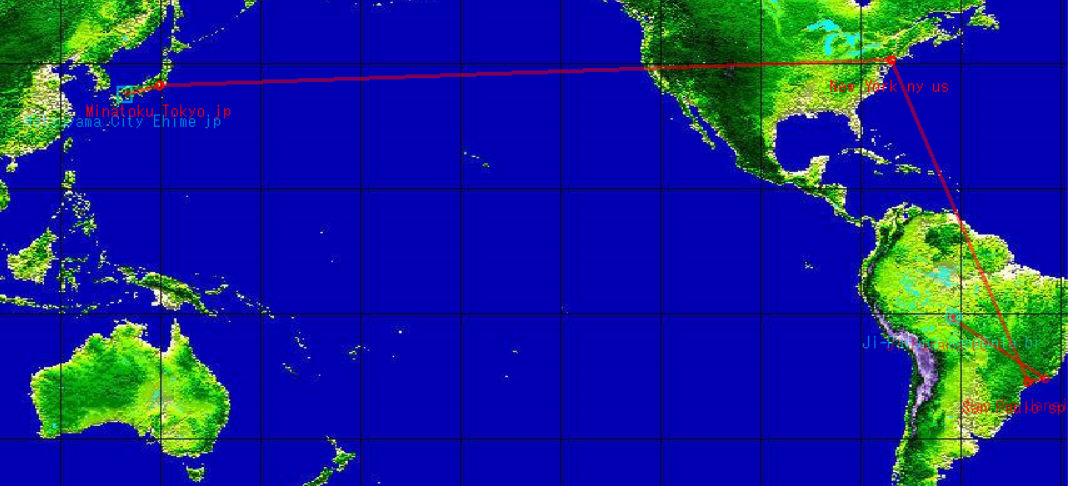 ブラジルの例
ブラジルの例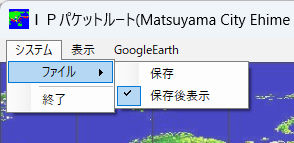
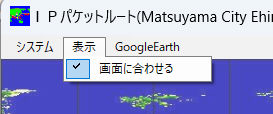
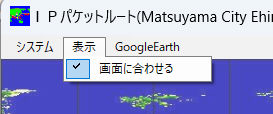
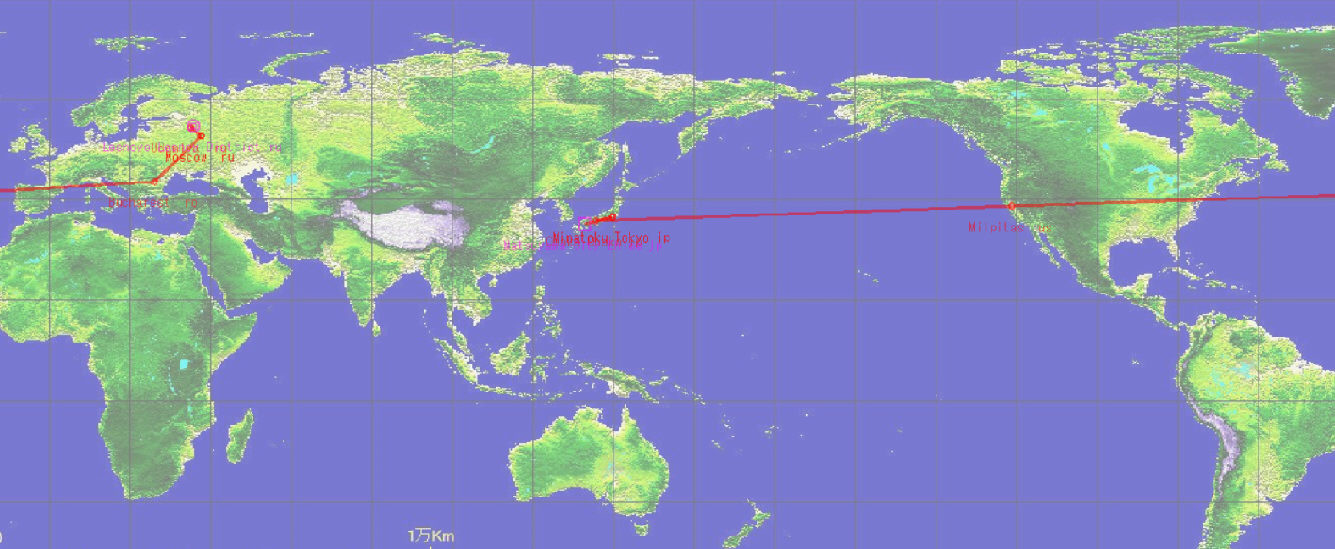
 背景はオープンストリート地図の例
背景はオープンストリート地図の例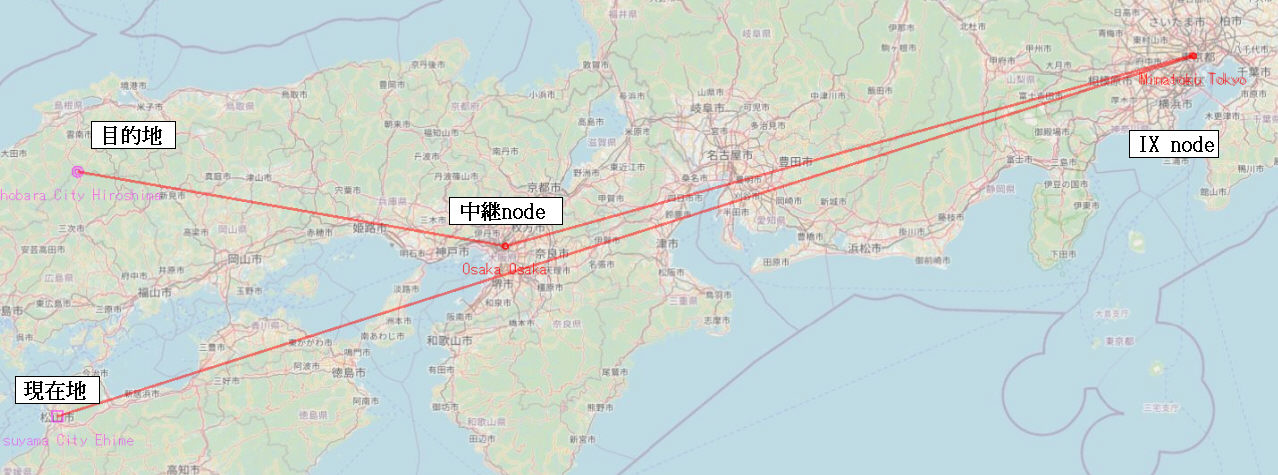 背景はオープンストリート地図の例
背景はオープンストリート地図の例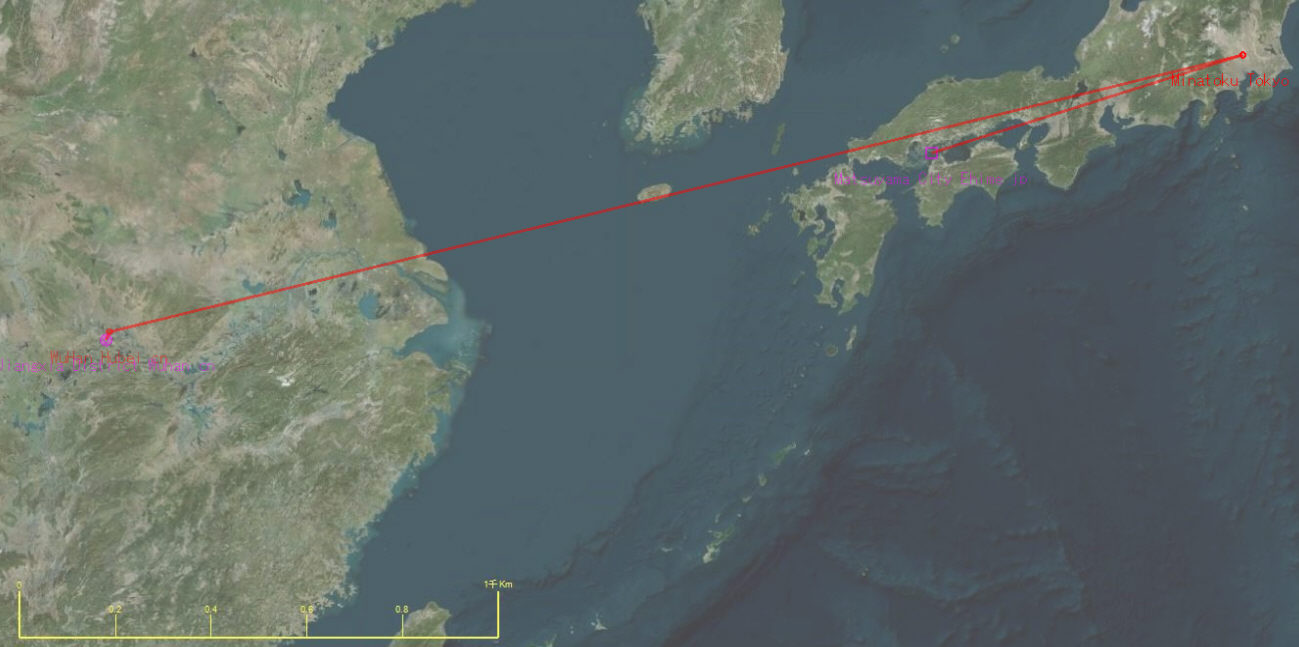 背景はBing衛星地図の例
背景はBing衛星地図の例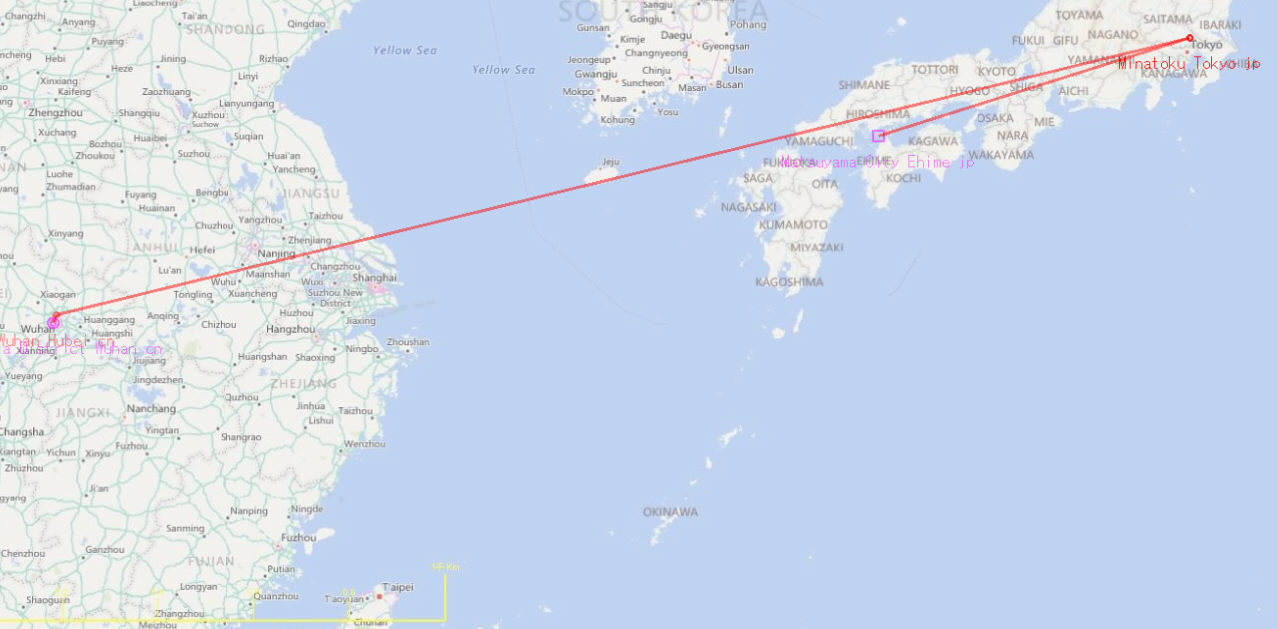 背景はオープンストリート地図の例
背景はオープンストリート地図の例 背景はBing衛星地図の例
背景はBing衛星地図の例 ルート作図の例
ルート作図の例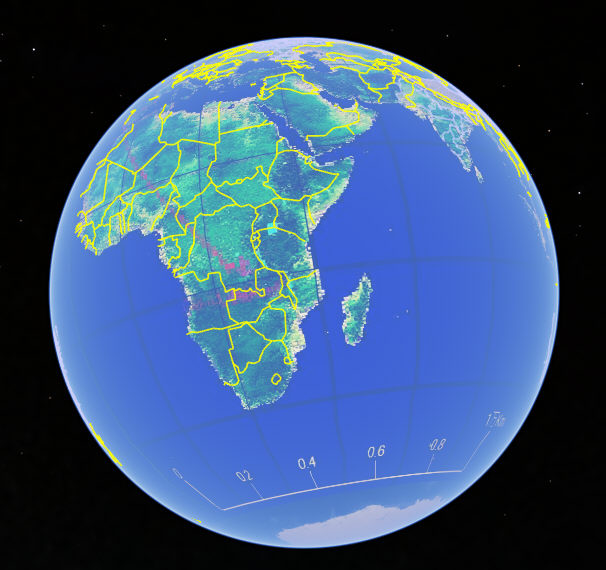 地図貼り付けの例
地図貼り付けの例